Hvernig á að klóna harðan disk

Í nútíma stafrænni öld, þar sem gögn eru dýrmæt eign, getur klónun á harða diskinum á Windows verið mikilvægt ferli fyrir marga. Þessi alhliða handbók
MS Word er staðlað ritvinnslukerfi sem hefur orðið raunverulegur grunnur í öllum atvinnu- og áhugamálum. Vegna útbreiddra vinsælda hafa verktaki gert það aðgengilegt snjallsímanotendum sem keyra Android eða iOS.
Ókeypis útgáfan gefur þér grunnatriði Microsoft Word, sem eru mjög þægileg! „Frjáls“ þýðir ekki alltaf „vantar“. Hins vegar, ef þú vilt upplifa alla eiginleika MS Word farsímaforritsins, geturðu virkjað Microsoft 365 áskriftina þína með því að bæta við leyfi eiganda þíns.
Ef þú ert ekki með Microsoft 365 áskrift gætirðu viljað íhuga að skrá þig í eina. Þetta er sérstaklega gagnlegt fyrir þá sem vinna á ferðinni og fara yfir verk.
Þessir úrvals eiginleikar innihalda:


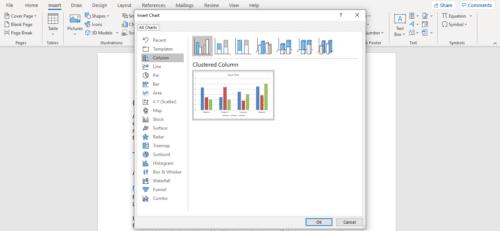
Áskriftin mun einnig leyfa þér að fá aðgang að vinnu þinni úr hvaða tæki sem er úr skýjageymslu.
Auðvelt er að bæta nýju eða núverandi leyfi við MS Word appið þitt. Ef þú ert að nota Android skaltu fyrst hlaða niður og setja upp MS Word appið frá Google Play versluninni. iPhone notendur geta farið yfir í App Store .
Þegar þú opnar forritið fyrst mun forritið biðja þig um að skrá þig inn á Microsft reikninginn þinn. Þú getur alltaf búið til einn ókeypis með notendanafninu þínu, tölvupósti eða símanúmeri. Ekki hafa áhyggjur. Þú þarft ekki að fletta í burtu frá appinu. Það mun leiða þig í gegnum ferlið skref fyrir skref.
En að hafa Microsoft reikning gefur þér ekki Microsoft 365 áskriftina. Ef þú ert ekki með áskrift, þá verður þú að kaupa eina. Þú getur keypt þessar áskriftir beint úr forritinu sjálfu. Ef þú ert nú þegar með leyfi skráir þú þig inn á núverandi áskrift frá innkaupasíðunni.
Þegar þú hefur búið til reikning verður þú spurður hvort þú viljir skrá þig fyrir aukagjaldsaðgang. Veldu „já“ til að kaupa og skrá þig inn í áskrift.
Sérstök leyfi eru nauðsynleg fyrir sum tæki til að nota hágæða eiginleika MS Word. Þú ættir ekki að upplifa neitt af þessum vandamálum með farsímaforritið. Báðir áskriftarvalkostirnir sem boðið er upp á á innkaupaskjánum munu virka án áfalls. Eina skiptið sem þú gætir lent í vandræðum er ef þú ferð yfir notkunarmörk.
Tveir áætlunarvalkostir þínir eru:
Báðar áætlanirnar innihalda ókeypis mánuð. Til að gera farsæl kaup skaltu velja áætlun með því að banka á hana. Þú verður þá beðinn um að búa til lykilorð og gefa upp tölvupóstinn þinn.
Tölvupóstur verður sendur til þess sem þú gafst upp með staðfestingarkóða. Sláðu inn kóðann og þú verður þá beðinn um að greiða. MS Word mun bæta við og stilla áskriftina þína við tækið sem þú ert að nota.
Ef þú vilt bæta leyfi við MS Word app sem þegar hefur verið hlaðið niður geturðu það! Þetta er sérstaklega gagnlegt fyrir samnýtt tæki og notendur sem eru aðeins með 365 Personal áætlunina.
Bankaðu á avatarinn efst í vinstra horninu.
Undir reikningnum sem nú er undirritaður verður möguleiki á að bæta við reikningi. Bankaðu á plús (+) táknið.
Fylgdu venjulegum innskráningarleiðbeiningum. Ef þú ert með áskrift ætti hún að vera virkjuð þegar þú skráir þig inn.
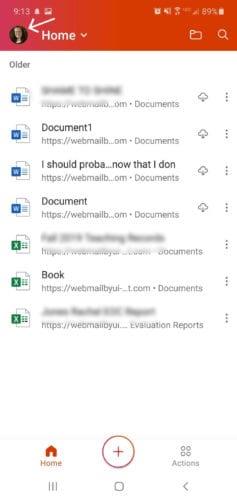
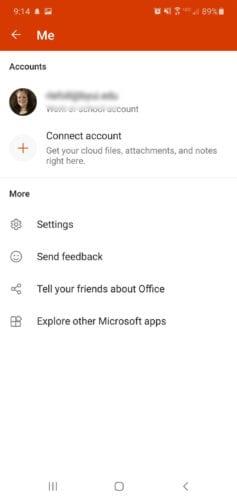
Ef þú þarft að kaupa áskrift undir þessum reikningi, bankaðu á reikningsnetfangið Stjórna reikningi. Þér verður vísað á Microsoft Account vefsíðuna. Þar geturðu bætt við, fjarlægt eða uppfært áskriftir eins og þú vilt.
Fyrir rithöfundinn eða nemanda á ferðinni er MS Word fyrir farsímann þinn nauðsyn. Ef þú vilt uppskera fullan ávinning af forritinu, vertu viss um að bæta við leyfinu þínu - sem er eins auðvelt og að skrá þig inn! Ef þú ert ekki með leyfi er það vissulega snjöll fjárfesting að kaupa áskrift.
Í nútíma stafrænni öld, þar sem gögn eru dýrmæt eign, getur klónun á harða diskinum á Windows verið mikilvægt ferli fyrir marga. Þessi alhliða handbók
Stendur þú frammi fyrir villuboðunum þegar þú ræsir tölvuna þína sem segir að bílstjóri WUDFRd hafi ekki hlaðast á tölvuna þína?
Ertu með NVIDIA GeForce reynslu villukóða 0x0003 á skjáborðinu þínu? Ef já, lestu bloggið til að finna hvernig á að laga þessa villu fljótt og auðveldlega.
Lærðu hvað er SMPS og merkingu mismunandi skilvirknieinkunna áður en þú velur SMPS fyrir tölvuna þína.
Fáðu svör við spurningunni: Af hverju kveikir ekki á Chromebook? Í þessari gagnlegu handbók fyrir Chromebook notendur.
Lærðu hvernig á að tilkynna svindlara til Google til að koma í veg fyrir að hann svindli aðra með þessari handbók.
Lagaðu vandamál þar sem Roomba vélmenni ryksuga þín stoppar, festist og heldur áfram að snúa sér.
Steam Deckið býður upp á öfluga og fjölhæfa leikjaupplifun innan seilingar. Hins vegar, til að hámarka leikina þína og tryggja það besta mögulega
Ætluðum að kafa ofan í efni sem er að verða sífellt mikilvægara í heimi netöryggis: einangrunarbundið öryggi. Þessi nálgun við
Ætluðum í dag að kafa ofan í tól sem getur gert sjálfvirkt endurtekin smellaverkefni á Chromebook þinni: Auto Clicker. Þetta tól getur sparað þér tíma og







